Bruk et 2D-stolpediagram til raskt å sammenligne data på en enkel, men visuelt interessant måte.
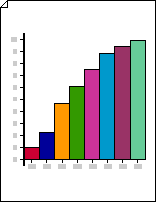
Opprette et 2D-stolpediagram
-
Start Visio.
-
Klikk Diagrammer og grafer eller markedsføringsdiagrammer i forretningskategorien eller -malen.
-
Dra en stolpediagram 1- eller stolpediagram 2-figur fra Diagramfigurer til tegningssiden.
-
Velg antall stolper du vil bruke (fra 1 til 12), og klikk deretter OK.
-
Hvis du vil legge til en tittel i grafen, drar du en tekstblokkfigur fra Diagramfigurer til siden. Når figuren er merket, skriver du inn en tittel.
Obs!:
-
Stolper representerer numerisk antall i stolpediagram 1-figuren . Stolper representerer prosentdeler i stolpediagram 2-figuren .
-
Hvis du trenger mer enn 12 stolper i grafen, plasserer du to eller flere stolpediagramfigurer side ved side.
-
Endre antall stolper
-
Høyreklikk stolpediagramfiguren, og klikk Angi antall stolper.
-
Klikk pilen for antall stolper , og velg mellom 1 og 12 stolper.
Obs!: Hvis du trenger mer enn 12 stolper i grafen, plasserer du to eller flere stolpediagramfigurer side ved side.
Angi bredden og høyden på stolpene
-
Klikk stolpediagrammet for å merke det.
-
Dra kontrollhåndtaket nederst til høyre på den første linjen til stolpene har ønsket bredde.
-
Dra kontrollhåndtaket øverst til venstre på venstre side av stolpediagrammet til den høyeste stolpen har ønsket høyde.
Tips!: Hvis du vil se et tips om et kontrollhåndtak for en merket figur, holder du pekeren over kontrollhåndtaket.
Angi farge for hver stolpe
-
Merk stolpediagrammet, og klikk deretter en enkelt stolpe for å merke den.
-
Klikk Fyll i Figurstiler-gruppen på Hjem-fanen, og velg deretter fargen du vil bruke.
Legg til verdi- og navneetiketter
-
Dra etikettfiguren for Y-aksen fra Diagramfigurer til tegningssiden. Rett den opp i origo for x- og y-aksen, slik at den vannrette linjen tømmes med x-aksen.
Tips!: Hvis du vil zoome inn, holder du nede CTRL+SKIFT og klikker grafen.
-
Når etikettfiguren for Y-aksen er valgt, trykker du CTRL+D for å opprette en kopi. Plasser den andre etiketten mot toppen av y-aksen, slik at den vannrette linjen tømmes med den høyeste verdien.
Tips!: Hvis du vil skyve en figur på plass, merker du figuren og trykker deretter piltastene som representerer retningen du vil bruke.
-
Gjenta for å opprette etiketter for flere verdier langs y-aksen.
-
Merk hver etikettfigur, og skriv deretter inn verdien eller navnet som tilsvarer figurens posisjon på aksen.
-
Gjenta trinn 2 til 4 ved hjelp av X-akseetikettfigurer , og plasser dem langs x-aksen.










